Τι είναι οι πίνακες ελέγχου και οι αναφορές στο Excel;

Στο Excel, είναι κρίσιμο να κατανοήσουμε τη διαφορά μεταξύ αναφορών και πινάκων εργαλείων για την αποτελεσματική ανάλυση και οπτικοποίηση δεδομένων.
Τα περιθώρια εκτύπωσης υποδεικνύουν πόσο λευκό χώρο τοποθετεί το Excel 2007 μεταξύ των δεδομένων του φύλλου εργασίας και της άκρης της σελίδας. Οι ρυθμίσεις κανονικού περιθωρίου που εφαρμόζει το Excel σε ένα νέο βιβλίο εργασίας χρησιμοποιούν περιθώρια άνω και κάτω 0,75 ιντσών και αριστερό και δεξιό περιθώριο 0,7 ιντσών.
Μπορείτε επίσης να καθορίσετε περιθώρια για την κεφαλίδα και το υποσέλιδο και να κεντράρετε το φύλλο εργασίας σας οριζόντια ή κάθετα στη σελίδα για να βελτιώσετε την εμφάνιση μιας εκτυπωμένης αναφοράς.
Εκτός από τις ρυθμίσεις κανονικού περιθωρίου, το Excel 2007 σάς δίνει τη δυνατότητα να επιλέξετε δύο άλλα τυπικά περιθώρια:
| Τύπος Περιθωρίου | Καθορισμένα Περιθώρια (ίντσες) |
|---|---|
| Ευρεία | Άνω: 1, Κάτω: 1, Αριστερά: 1, Δεξιά: 1, Κεφαλίδα: 0,5, Υποσέλιδο: 0,5 |
| Στενά | Άνω: 0,75, Κάτω: 0,75, Αριστερά: 0,25, Δεξιά: 0,25, Κεφαλίδα: 0,3, Υποσέλιδο: 0,3 |

Μπορείτε να προσαρμόσετε μη αυτόματα τα περιθώρια από την καρτέλα Περιθώρια του πλαισίου διαλόγου Διαμόρφωση σελίδας ή σύροντας τους δείκτες περιθωρίων στο παράθυρο Προεπισκόπησης εκτύπωσης. Για να λάβετε περισσότερες στήλες ή σειρές σε μια σελίδα, μπορείτε να εξετάσετε το ενδεχόμενο να μειώσετε τα περιθώρια.
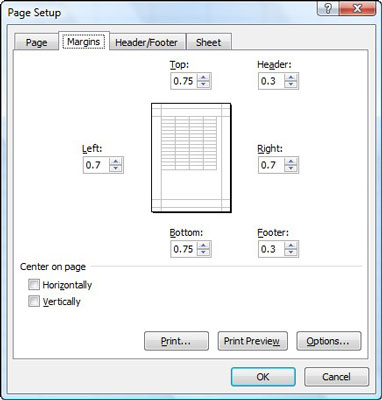
Μπορείτε να κάνετε κλικ στο κουμπί Προεπισκόπηση εκτύπωσης οποιαδήποτε στιγμή για να δείτε τις αλλαγές σας. Εάν επιλέξετε το πλαίσιο ελέγχου Εμφάνιση περιθωρίων, μπορείτε να τροποποιήσετε τα περιθώρια σε αυτήν την προεπισκόπηση:
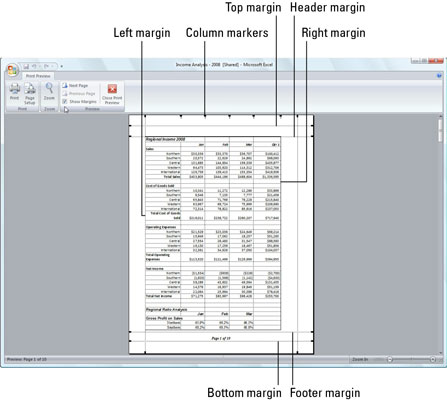
Απλά σύρετε τους δείκτες για να προσαρμόσετε το περιθώριο και παρακολουθήστε τις αλλαγές σε πραγματικό χρόνο.
Στο Excel, είναι κρίσιμο να κατανοήσουμε τη διαφορά μεταξύ αναφορών και πινάκων εργαλείων για την αποτελεσματική ανάλυση και οπτικοποίηση δεδομένων.
Ανακαλύψτε πότε να χρησιμοποιήσετε το OneDrive για επιχειρήσεις και πώς μπορείτε να επωφεληθείτε από τον αποθηκευτικό χώρο των 1 TB.
Ο υπολογισμός του αριθμού ημερών μεταξύ δύο ημερομηνιών είναι κρίσιμος στον επιχειρηματικό κόσμο. Μάθετε πώς να χρησιμοποιείτε τις συναρτήσεις DATEDIF και NETWORKDAYS στο Excel για ακριβείς υπολογισμούς.
Ανακαλύψτε πώς να ανανεώσετε γρήγορα τα δεδομένα του συγκεντρωτικού πίνακα στο Excel με τέσσερις αποτελεσματικές μεθόδους.
Μάθετε πώς μπορείτε να χρησιμοποιήσετε μια μακροεντολή Excel για να αποκρύψετε όλα τα ανενεργά φύλλα εργασίας, βελτιώνοντας την οργάνωση του βιβλίου εργασίας σας.
Ανακαλύψτε τις Ιδιότητες πεδίου MS Access για να μειώσετε τα λάθη κατά την εισαγωγή δεδομένων και να διασφαλίσετε την ακριβή καταχώρηση πληροφοριών.
Ανακαλύψτε πώς να χρησιμοποιήσετε το εργαλείο αυτόματης σύνοψης στο Word 2003 για να συνοψίσετε εγγραφές γρήγορα και αποτελεσματικά.
Η συνάρτηση PROB στο Excel επιτρέπει στους χρήστες να υπολογίζουν πιθανότητες με βάση δεδομένα και πιθανότητες σχέσης, ιδανική για στατιστική ανάλυση.
Ανακαλύψτε τι σημαίνουν τα μηνύματα σφάλματος του Solver στο Excel και πώς να τα επιλύσετε, βελτιστοποιώντας τις εργασίες σας αποτελεσματικά.
Η συνάρτηση FREQUENCY στο Excel μετράει τις τιμές σε έναν πίνακα που εμπίπτουν σε ένα εύρος ή bin. Μάθετε πώς να την χρησιμοποιείτε για την κατανομή συχνότητας.






Δημητρίου -
Ευχαριστώ! Ήταν τόσο απλό φαινομενικά, αλλά χρειάστηκα την καθοδήγηση σας
Θεοδόσης -
Ευχαριστώ για τις πληροφορίες! Ήταν ακριβώς αυτό που χρειαζόμουν για να αλλάξω τα περιθώρια εκτύπωσης στο Excel 2007.
Μίλτος -
Έχω μια ερώτηση, μπορείτε να αλλάξετε τα περιθώρια ανάλογα με το μέγεθος των φύλλων;
Σάκης -
Έχω δοκιμάσει και άλλες μεθόδους στο παρελθόν, αλλά αυτό είναι το καλύτερο που έχω βρει μέχρι στιγμής
Βασίλης -
Αυτές οι συμβουλές είναι super! Τώρα είμαι έτοιμος να εκτυπώσω τις αναφορές μου χωρίς πανικό!
tiropita2000 -
Άψογα βήματα! Σε ευχαριστώ που το μοιράστηκες που! Θα το χρησιμοποιήσω.
Στεφανία -
Χαίρομαι που βρήκα αυτό το άρθρο! Είχα δυσκολίες με τις εκτυπώσεις στο Excel 2007
Δημήτρης -
Πολύ καλό άρθρο! Το Excel 2007 μπορεί να φαίνεται παλιό, αλλά αυτές οι πληροφορίες είναι ακόμα χρυσές
Νίκος Τ. -
Αυτή η διαδικασία βοήθησε πολύ στην εκτύπωση αναφορών! Πολύ χρήσιμο άρθρο.
Άννα M. -
Η ρύθμιση των περιθωρίων μπορεί να είναι απογοητευτική, αλλά με αυτό το άρθρο τη βρήκα εύκολη
Αλεξάνδρα -
Συμφωνώ απόλυτα! Χρειάζεται λίγη υπομονή αλλά αξίζει τον κόπο
Διονύσης -
Ωραία ανάρτηση! Ήταν γενικά μια συμπλήρωση στο που δεν ήξερα
Γεωργία -
Ρε παιδιά, αυτό το άρθρο θα το αφήσω σε πολλά inbox! Πραγματικά θα βοηθήσουν!
Μαρία Κ. -
Δράκα τους οδηγούς που παραθέτετε. Πάντα αναρωτιόμουν πώς να σαν ν ρυθμίσω σωστά τις εκτυπώσεις μου
Παντελής -
Μου αρέσει που παρέχετε βήματα, είναι πιο ευκολία. Συνεχίστε την καλή δουλειά!
Σαββας -
Είναι υπέροχο πώς μερικές ρυθμίσεις μπορούν να κάνουν τόσο μεγάλη διαφορά στην εκτύπωση
Έλενα -
Εντάξει, αυτό είναι το πρώτο βήμα για καλύτερες εκτυπώσεις! Ευχαριστώ για τις οδηγίες
Γιώργος -
Έτσι ακριβώς! Οι οδηγίες σας είναι πολύ κατανοητές και θα βοηθήσουν πολλούς. Καλή δουλειά
Νίκος -
Η ρύθμιση περιθωρίων είναι πολύ σημαντική όταν πρόκειται για επαγγελματική παρουσίαση. Ωραίο άρθρο
Μάγδα -
Μπορείτε να κάνετε ένα άρθρο για πολλαπλές εκτυπώσεις; Χρειάζεται βοήθεια με αυτό
Κατερίνα -
Απλά απίστευτο! Μετά από τόσες προσπάθειες, επιτέλους έκανα τις ρυθμίσεις σωστά. Ευχαριστώ
Δεσποινίς Χρυσούλα -
Είναι πολύ χρήσιμη αυτή η ανάρτηση! Είχα παιδευτεί πολύ, αλλά τώρα όλα είναι απλά.
Γιώργος Κ. -
Πολύ χρήσιμο! Τώρα μπορώ να περάσω στον επόμενο τρόπο να ρυθμίσω τα περιθώρια εκτύπωσης
Μαριλένα -
Μπορείτε να μου πείτε πώς να αλλάξω το περιθώριο για συγκεκριμένες σελίδες μόνο;
Άρης -
Αφού δυσκολεύτηκα, το μοιράζομαι παντού! Ευχαριστώ
Λάμπρος -
Αυτό που λέτε ότι δεν πρέπει να κάνουμε είναι απίθανο! Αξίζει να μοιραστείτε αυτό το άρθρο με φίλους
Ιωάννα -
Αυτή η ανάρτηση είναι ένα πραγματικό κομμάτι χρυσού! Να είστε καλά!
Νατάσα Β. -
Πραγματικά εξαιρετική ανάρτηση! Πρώτη φορά κατάφερα να τυπώσω σωστά κάτι από το Excel
Θανάσης81 -
Παιδιά, μπορεί να μου πει κάποιος αν το ίδιο ισχύει και για το Excel 2010; Ευχαριστώ!
Πέτρος -
Αχα! Ήξερα ότι υπάρχει τρόπος, αλλά δεν ήξερα πώς. Σας ευχαριστώ για τις λεπτομέρειες
Στεφανάκης -
Σας ευχαριστώ για την ανάρτηση! Δυστυχώς πριν μου έλυσε πολλά προβλήματα
Ευγενία -
Αυτό που πραγματικά ήθελα να ξέρω! Η εκτύπωση ήταν πάντα μπερδεμένη για μένα!
Φλώρα -
Σας ευχαριστώ! Μπορείτε να κάνετε κάτι παρόμοιο και για το Excel 2013; Χρειάζομαι βοήθεια